Alle Adobe Acrobat DC-produkter (Pro, Standard og Reader) er fremragende PDF-kraftcentre. Der er dog nogle elementer i brugergrænsefladen, der giver problemer. Vi har for nylig dækket, hvordan man skjuler værktøjsruden og fjerner den fanebladede fane. I dag vil vi behandle et andet relateret problem - nyligt åbnede filer.
Menuen Seneste indeholder genveje til dine senest tilgåede/åbnede filer. Det er meget praktisk. Det er dog et privatlivsproblem, og hvis du deler din enhed med nogen, er det et sandt mareridt. Det er bestemt ikke sjovt at have nogen til at grave sig igennem følsomme eller fortrolige dokumenter, vel?
Så lad os se, hvordan du skal fjerne elementer på denne liste, samt hvad du skal gøre for at deaktivere funktionen helt.
Adobe Acrobat på skrivebordet
På skrivebordet giver alle versioner af Adobe Acrobat DC dig mulighed for nemt at fjerne genveje fra menuen Seneste. Om nødvendigt kan du også deaktivere menuen, så den ikke viser dine seneste filer. Processen er ens for hver version.
- Bemærk: Fjernelse af elementer fra listen over seneste sletter ikke selve filerne. Kun genvejene fjernes.
Fjern seneste filer
Fjern de seneste filer
Adobe Acrobat synkroniserer din liste over seneste på tværs af enheder (computer og mobil), hvor du er logget ind med dit Adobe ID. Synkronisering er dog kun begrænset til genveje, der peger på filer i Adobe Document Cloud – disse elementer har et skyikon.
Hvis du fjerner dem, vil listen over seneste på alle tilsluttede enheder derfor automatisk blive ryddet. Der er dog flere måder at fjerne genveje på.
I listen Seneste skal du holde musen over den genvej, du vil slette. Klik derefter på feltet i venstre side af listen for at vælge den. Du bør se en separat rude på skærmen. Klik på "Fjern fra Seneste" for at fjerne genvejen. Du kan også vælge flere elementer og fjerne dem alle på én gang.
Hvis du har mange elementer på din liste og vil fjerne de fleste af dem, kan du gøre det nemmere at vælge dem ved at klikke på feltet under "Seneste". Appen beder dig om at vælge alle elementerne på din liste. Du kan derefter fravælge de elementer, du vil beholde på listen.
Derudover kan du også vælge at rydde hele listen med det samme. Der er en mulighed for at rydde seneste i nederste højre hjørne af vinduet. Klik på den, og klik derefter på Ryd liste i pop op-bekræftelsesvinduet for at rydde hele listen.
Deaktiver seneste filer
Hvis du ikke kan lide at se Seneste poppe op med hver fil, du åbner, kan du konfigurere Adobe Acrobat til at stoppe med at vise dem. Der er en indbygget funktion, der giver dig mulighed for at justere antallet af elementer, der vises på listen – at reducere det til nul deaktiverer effektivt listen over Seneste.
Trin 1: Træk menuen Rediger ned, og klik derefter på Indstillinger.
Trin 2: I ruden Indstillinger skal du klikke på fanen Dokumenter. Indtast "0" i feltet ud for Dokumenter på listen Senest brugte.
Trin 3: Klik på OK for at gemme dine ændringer. Voilà! Nyligt åbnede filer burde ikke længere blive vist.
Hvis du åbner et dokument i Adobe Document Cloud, vises filgenvejen dog stadig på listen over seneste på en anden computer eller mobilenhed, hvor du er logget ind med dit Adobe ID. Desuden vil en forhøjelse af grænsen for seneste-listen bede appen om at vise de senest åbnede filer, før den gør det. Disse er potentielle sårbarheder, som alle kan udnytte til at se dine dokumenter.
Adobe Acrobat på mobil
På Android og iOS kan du ikke bruge Adobe Acrobat Reader-appen til at forhindre listen over seneste i at vise de senest tilgåede filer. Men det giver dig stadig mulighed for at slette enkeltstående eller flere elementer fra den seneste liste. Lad os vide, hvordan du kan gøre det.
- Advarsel: Vær forsigtig! I modsætning til skrivebordet er der også en "Slet"-mulighed, der ikke kun fjerner genvejen, men også selve filen. Så bliv ikke forvirret.
Android
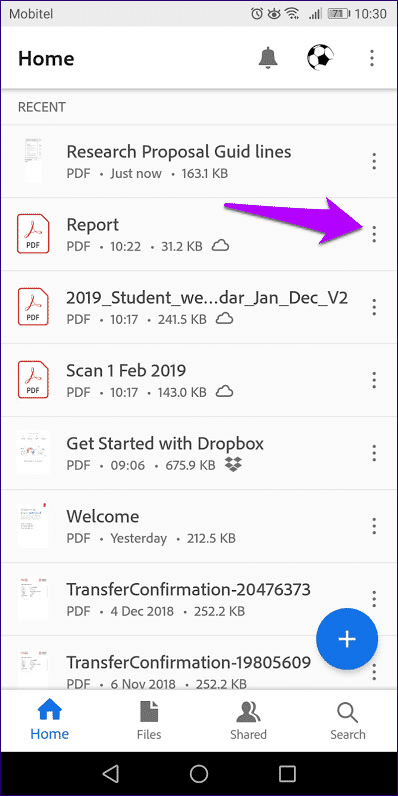
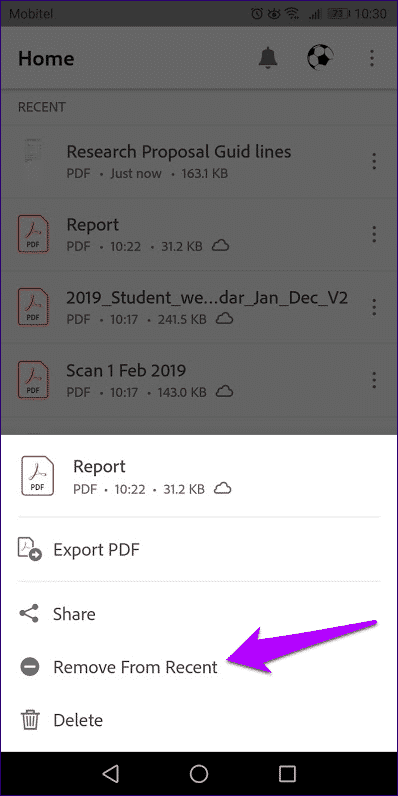
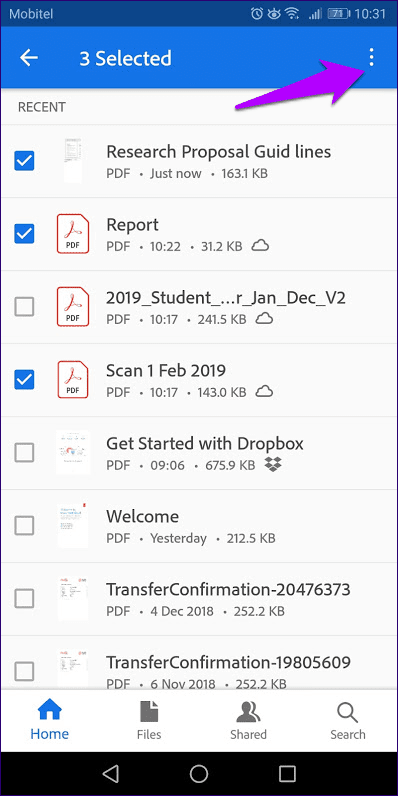
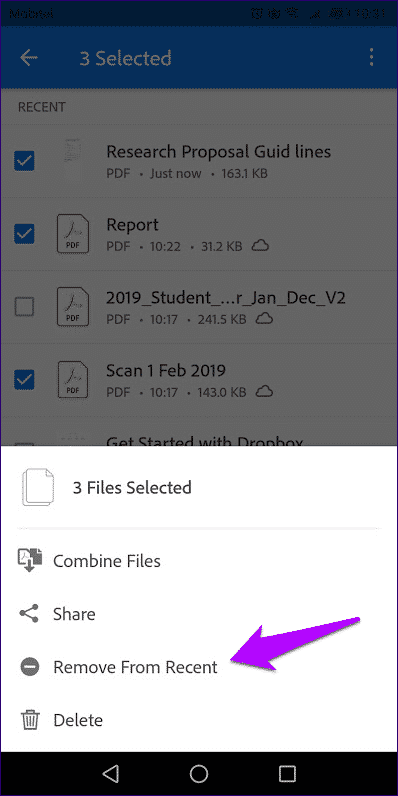
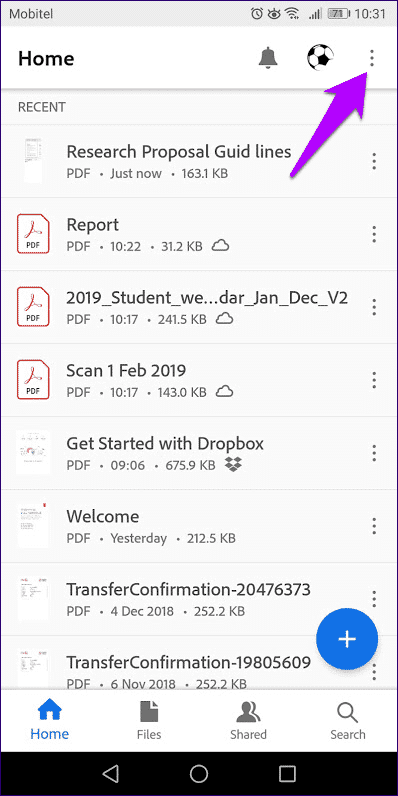
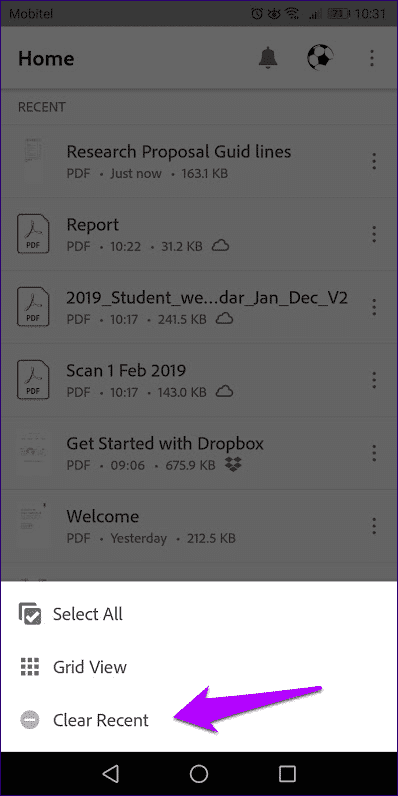
iOS
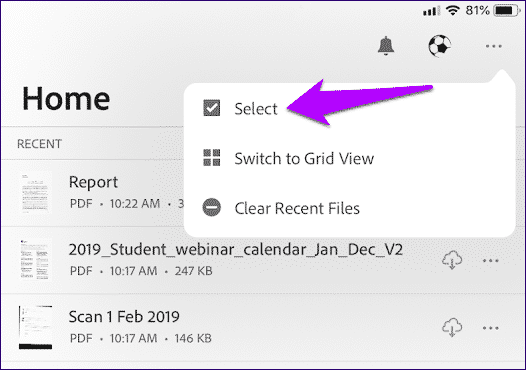
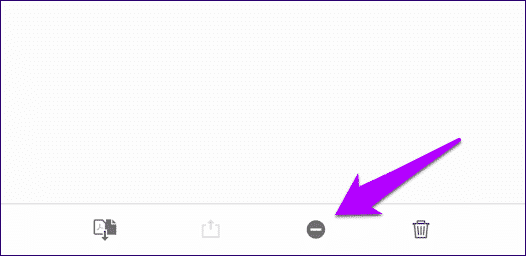
Privatliv er ikke længere et problem.
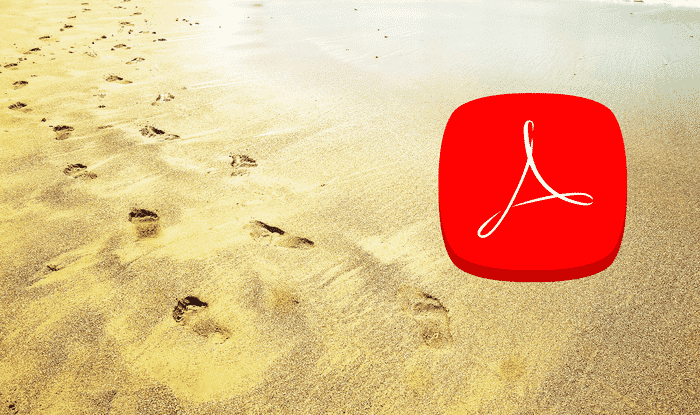
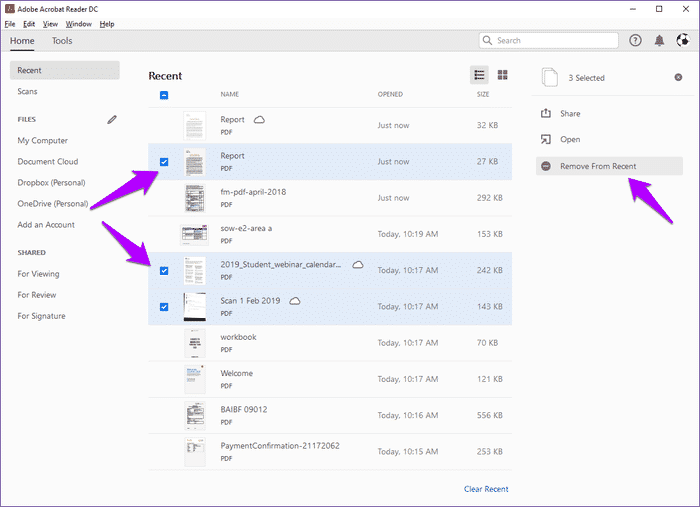
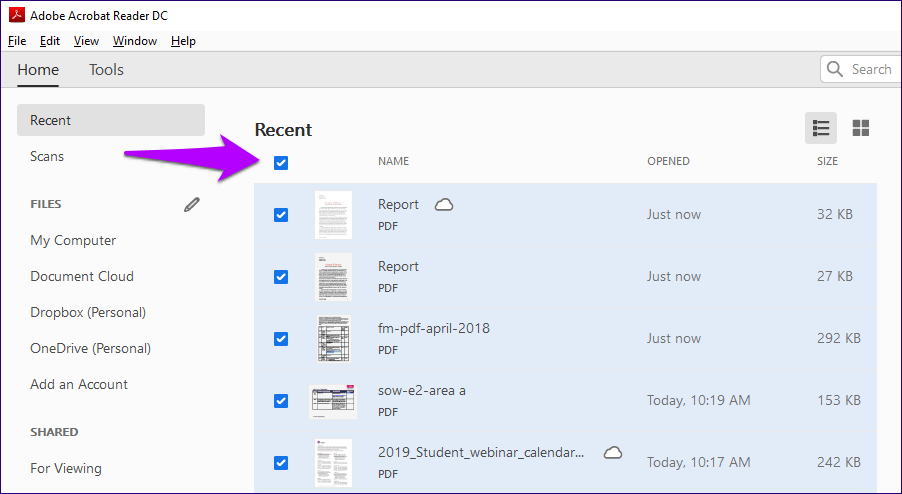



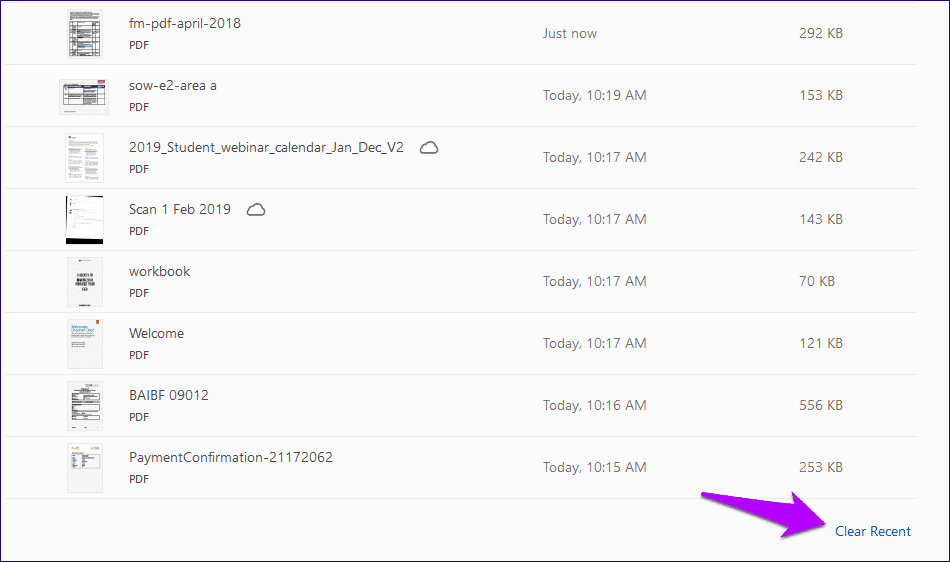
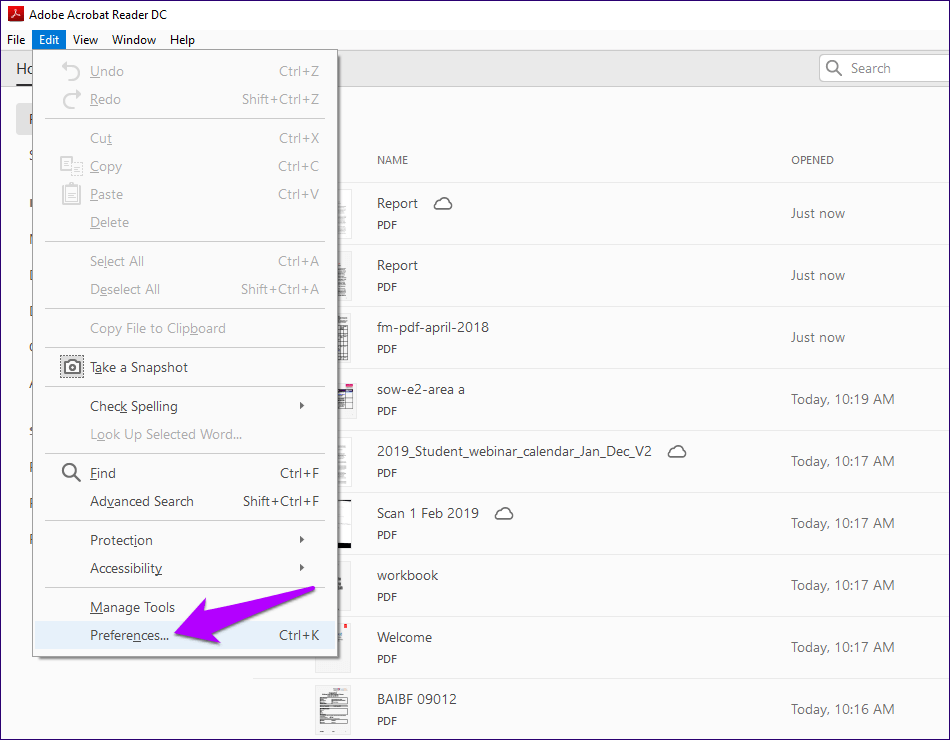
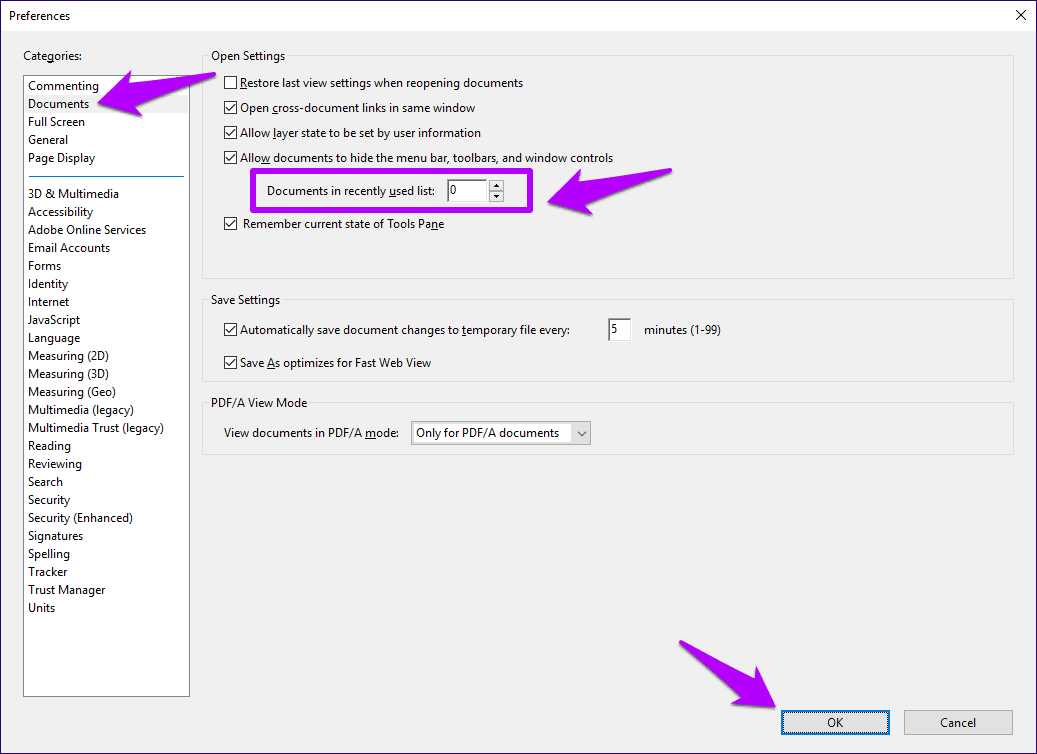

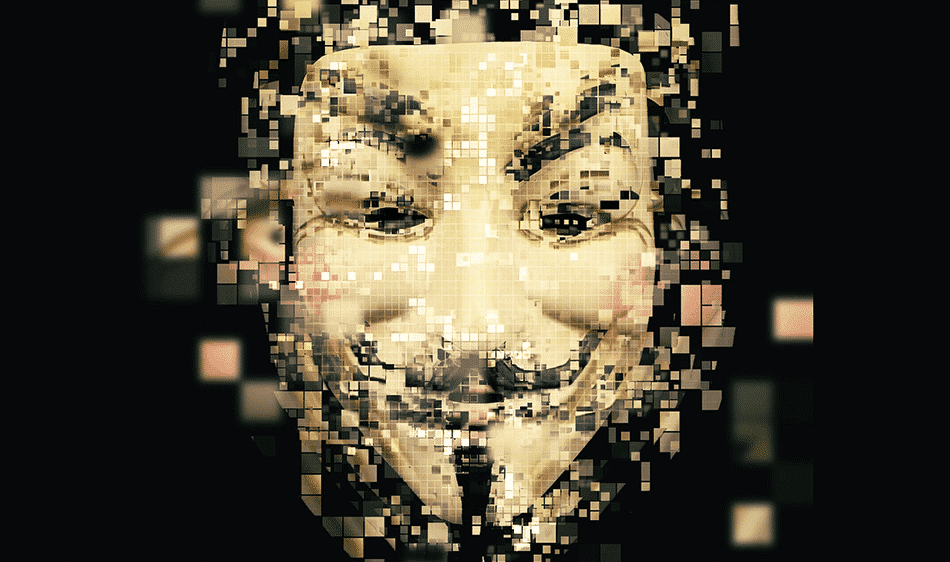
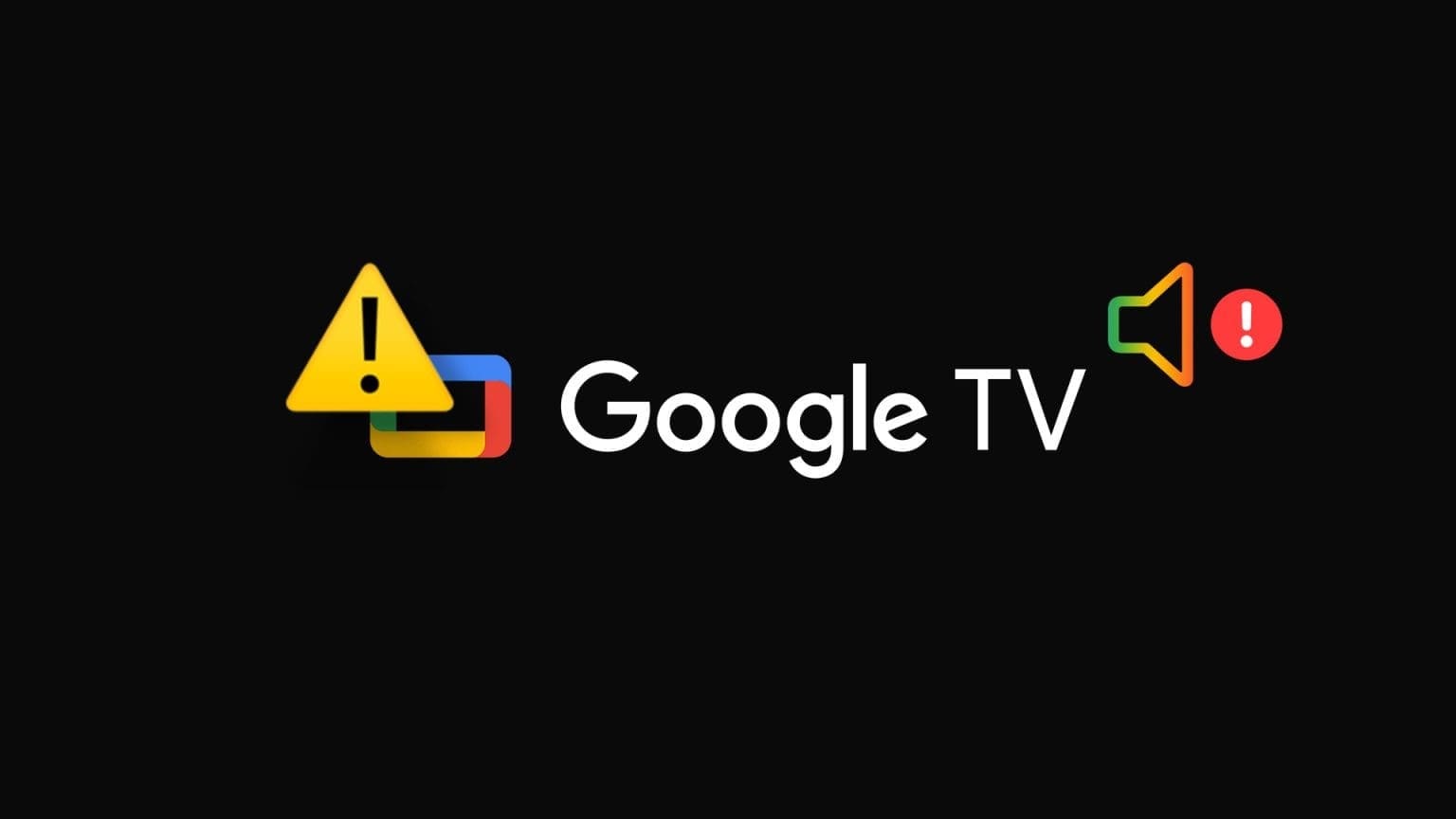



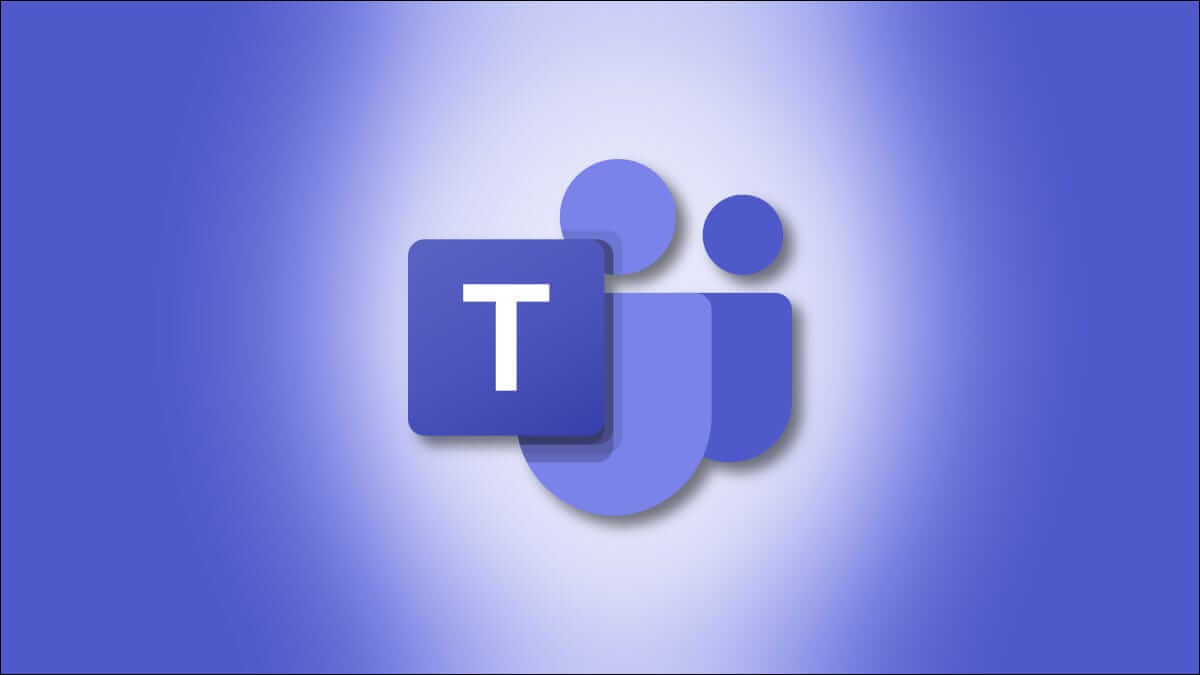
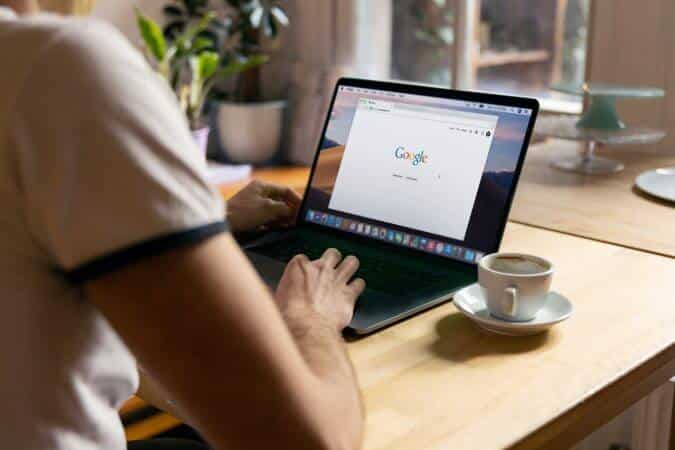
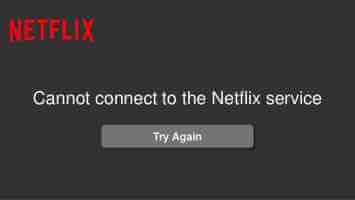
Jeg er meget imponeret over dine skrivefærdigheder såvel som layoutet på din blog.
Er dette et betalt tema, eller har du tilpasset det selv?
Uanset hvad, bliv ved med at skrive godt, det er sjældent at se en god blog som denne i disse dage.
Hej, jeg tjekker din blog regelmæssigt. Din stil er smart.
Fortsæt det gode arbejde!
Tak, meget effektivt.